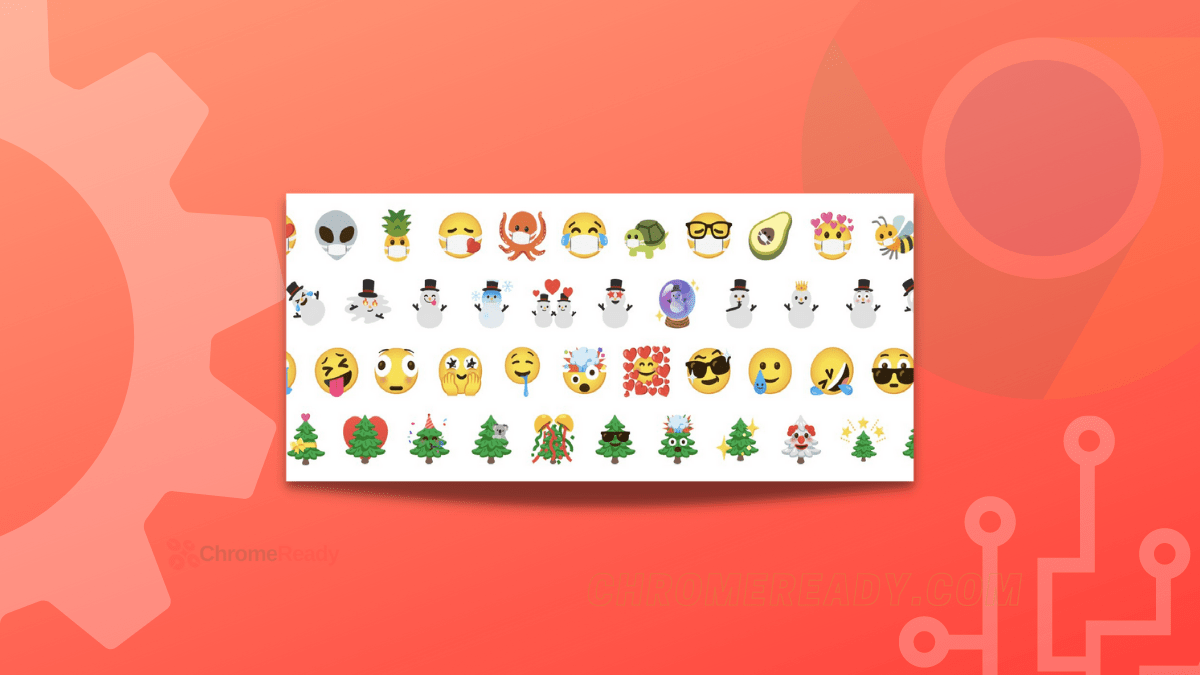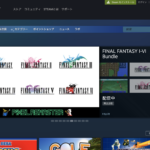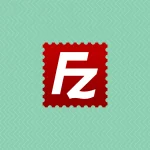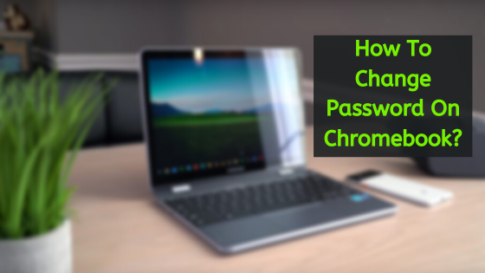Chromebookは、アクセシビリティに重点を置いた機能を使用して上から下に読み込まれます。ディクテーション指向の機能であろうと、トラックパッドの使用を無効にするオンスクリーンキーボードであろうと、これらのデバイスは日常的にほぼすべての機能を備えていることがわかります。見逃した場合は、ChromeOSで絵文字を使用することもできます。
ただし、絵文字について言えば、過去数か月間は新しいトレンドが話題になっています。それはすべて、2つの異なる絵文字を混ぜ合わせ、その後ハイブリッド反応を起こすことです。人々は主にAndroid上のGboardの絵文字キッチンを介してこれを行ってきましたが、ChromebookでGboardの絵文字キッチンを使用する方法を学ぶつもりなら、ちょうどいいウェブサイトにたどり着きました。
このガイドでは、ステップバイステップの説明を使用して正確にそれを行う方法を示します。そのため、目前の目的のために他の記事を読む必要はありません。それでは、これ以上苦労することなく、すぐに飛び込みましょう。
Contents
Gboardとは何ですか?
Gboardは、世界中で最も人気のある仮想キーボードの1つです。これは主にAndroidやiOSなどのモバイルオペレーティングシステム用ですが、統合されたGooglePlayストアを利用してChromebookで使用することもできます。「Gboard」という言葉はGoogleキーボードの略語であるため、2022年に今日私たち全員が知っていて認めている技術の巨人によって開発されました。
Gboardの人気について簡単に説明すると、Androidマーケットプレイスでの50億回以上のダウンロードと、他のマーケットプレイスでのダウンロードのまったく別の記録について話す価値があります。絵文字やグライドタイピングなど、指を文字から文字へとスライドさせて単語を形成できるようにするなど、最高の機能で装飾されています。
さらに、筆記体や印刷された文字で必要なものを書き留めることができる手書き機能もあります。Gboardを他の競合他社から際立たせるもう1つの主要なハイライトは、多言語タイピングです。英語が主要な言語ではなく、常に2つの異なる言語を切り替える必要がある海外に住んでいる場合、Gboardは動的に自動修正を有効にします。
これは、より効率的かつ迅速に単語を入力するのに役立ちます。過去50年間に発売された数百万台のスマートフォンで、Gboardがデフォルトのキーボードとしてその地位をどのようにマークしているかがわかります。このアプリケーションは、非常に楽しいもので刷新されており、最近では確かに普通ではありません。次のセクションで私たちが取り組んでいることに取り掛かりましょう。
絵文字キッチンとは?
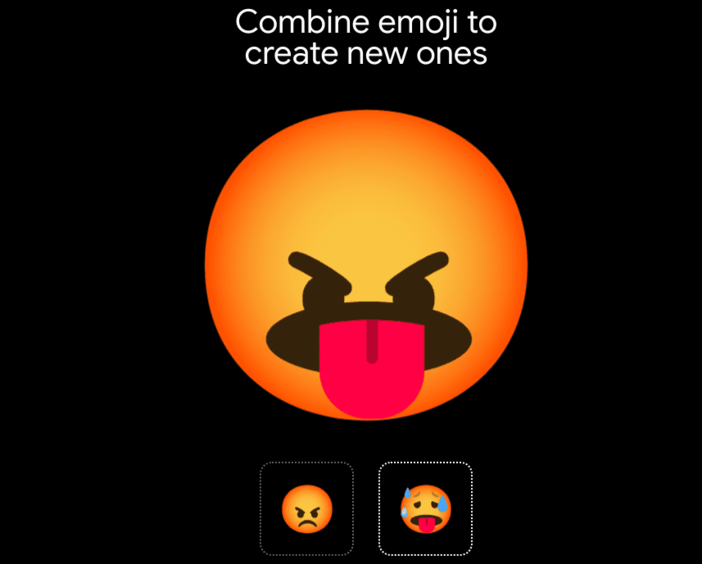
絵文字キッチン
2022年に住んでいると、友人、家族、同僚との毎日の会話が絵文字のようなものであることがほぼ確実になります。本質的に、「絵文字」は、「e」と「moji」という2つの異なる日本語の単語の組み合わせであり、どちらもそれぞれ絵と文字を意味します。絵文字はどちらも同じ意味であるため、「絵文字」と呼ぶことができます。
さまざまなデバイスで使用できるさまざまな絵文字があります。それらのほとんどは、「笑う」絵文字や「悲しい」絵文字など、かなりありふれたものですが、他の絵文字は、より複雑でトレンディなシナリオを表しています。Gboard内で絵文字が不足することはありませんが、開発者たちは、キーボードにEmoji Kitchenという新しい機能を導入することで、物事を次のレベルに引き上げることを決定しました。
この機能は、2つの異なる絵文字を混ぜ合わせて、最終的に最もワイルドな組み合わせにすることを目的としています。派手な絵文字を作成するこの素晴らしい方法を垣間見たい場合は、このWebベースのクライアントをチェックしてください。それはあなたに絵文字キッチンが何であるかについての良い考えを与えるはずです。
あなたはもう十分に誘惑されていますか?ChromeOSでのGboard絵文字キッチンの使用について説明しましょう。
ChromeOSでGboard絵文字キッチンを使用する
ChromebookでGboard絵文字キッチンを使用する際に知っておくべきことをすべて書き留めておきます。
始める前に知っておくべきこと
先に進む前に、ChromeOSでGboard絵文字キッチンを使用する際の2つの重要な点を確認する必要があります。まず、Gboardをインストールするには、GooglePlayストアをアクティブにしてChromebookで準備する必要があります。それについてまったくわからない場合は、次の2つのガイドを参照することをお勧めします。
さらに、それはかなり残念ですが、ChromeOSでのGboardの使用に関してかなり制限された制限を課す必要があります。徹底的な調査の結果、Gboardで使用できるのはコンバーチブルフォームファクタを備えたChromebookのみであることがわかりました。
つまり、クラムシェルを回転させてChromebookをタブレットに変換すると、Gboardを試すことができます。
Gboardのインストール
上記のすべてを説明し、次の手順で、Gboardをインストールして絵文字キッチン機能を試す方法を説明します。
【設定の手順】
1.まず、組み込みのGooglePlayストアからChromebookにGboardをインストールする必要があります。最初にデバイスでPlayストアアプリを起動することで、これを簡単に行うことができます。
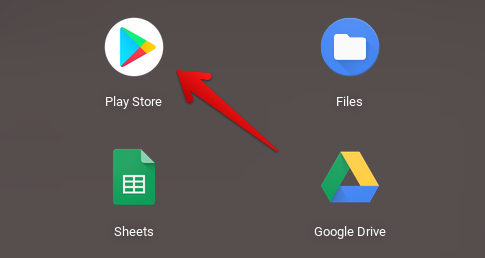
「GooglePlayストア」を開く
2.次のステップは、Playストアインターフェースの検索バーを使用してGboardアプリを探すことです。「Gboard」と入力し、「Enter」キーを押します。

GooglePlayストアでGboardを検索する
3.これを行うと、Gboardの公式アプリページに直接移動します。鮮やかに見える「インストール」ボタンが表示されます。それをクリックしてダウンロードを開始します。
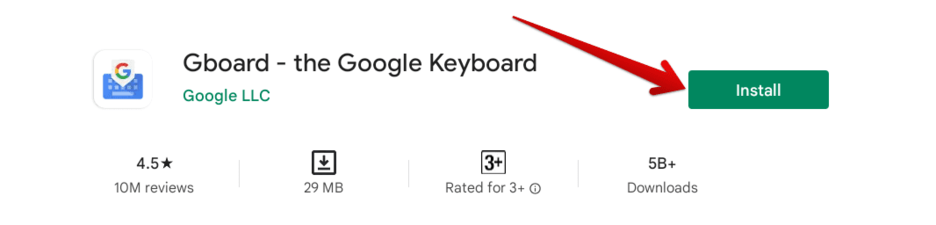
ChromeOSへのGboardのインストール
4.プロセスが終了したら、ChromebookLauncherでGboardアプリケーションを確認します。きっとそこにあるはずです。
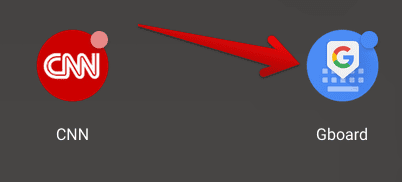
ChromeOSにインストールされたGboard
- 上の画像でGboardのすぐ横に表示されているもう1つのアプリはCNNで、ユーザーはCNN+と呼ばれる同社の最新のメディアストリーミングサブスクリプションを簡単に楽しむことができます。Chromebookでそれを体験する方法についてはこちらをご覧ください。
ChromebookにGboardをインストールする方法は以上です。デフォルトのオンスクリーンキーボードとして選択する必要があります。絵文字キッチンでさまざまな絵文字をすぐに混ぜることができます。
絵文字キッチンを使用するようにGboardを構成する
Gboardをインストールすると、デフォルトのオンスクリーンキーボードとしてGboardを選択できるようになります。絵文字キッチンは、そこからあなたの到着を待っています。以下の手順に従って、その方法を理解してください。
【設定の手順】
1.最初のステップは、Chromebookで「設定」システムアプリを開くことです。完了したら、[詳細設定]セクションの下のサイドバーから[言語と入力]を選択して、先に進みます。
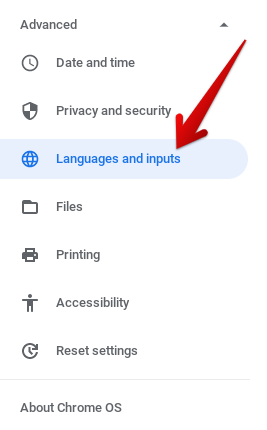
「言語と入力」をクリックします
2.その直後に、Chromebookの一般設定の「言語と入力」セクションに移動します。続行するには、[入力]の横にある矢印をクリックしてください。
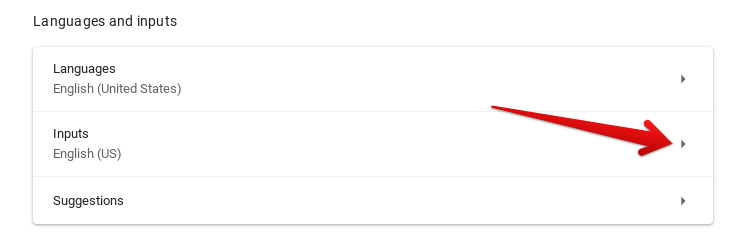
「入力」をクリックする
3.次に、[入力方法の追加]をクリックして、さまざまな入力オプションすべての表を画面に表示する必要があります。ここで、Chromebookでタブレットモードを有効にする必要があります。デバイスをヒンジにかぶせて、オペレーティングシステムのインターフェイスに大幅な変更が加えられていることを確認します。
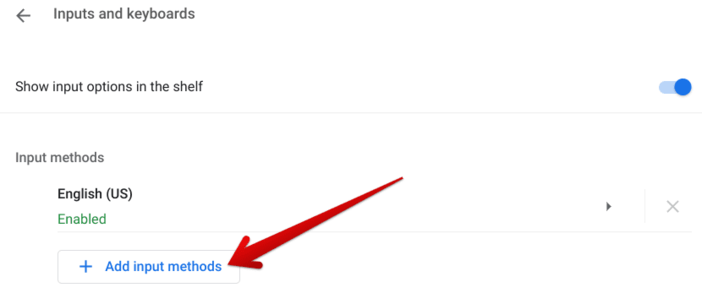
「入力メソッドの追加」をクリックします
4.完了したら、「Gboard」が表示されるまでオプションのリストを下にスクロールします。それをクリックして、キーボードをデフォルトのオンスクリーンキーボードにします。終了したら「追加」をクリックします。
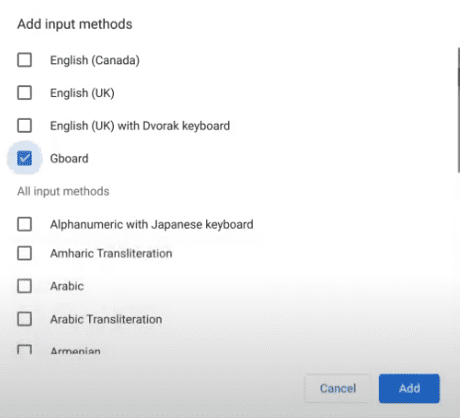
「Gboard」を選択する
5.その直後にプロンプトが表示され、手元の入力方法で入力したテキストが収集されるため、選択を確認するように求められます。これに問題がなければ、「OK」をクリックしてプロセスを完了します。
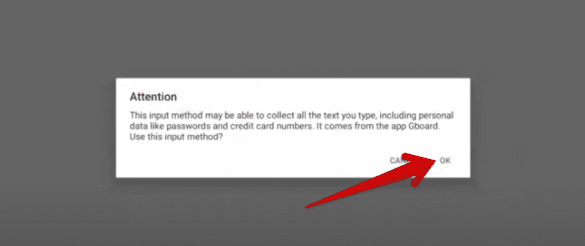
選択の確認
6.ここで、ダウンロードしたGboardアプリに移動して、キーボードをデフォルトのキーボードとして設定する必要があります。オープンを起動し、それを実現するための2番目のステップに進みます。デフォルトのキーボードとして「Gboard」を簡単に確認できるプロンプトが表示されます。
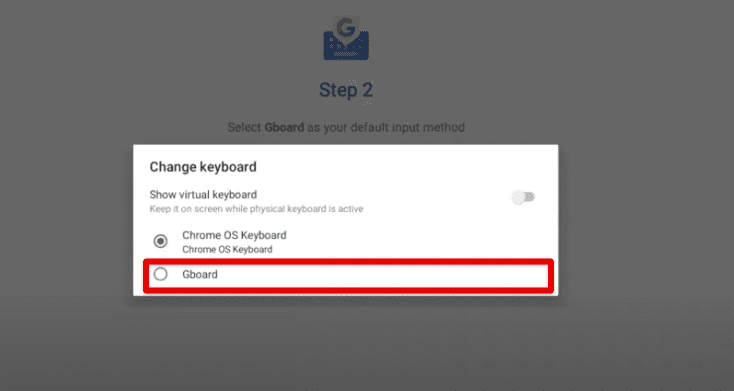
デフォルトのキーボードとしてGboardを選択する
7.これで、ChromebookのGboardで絵文字キッチンを使い始める準備が整いました。画面の右下隅にある絵文字アイコンをクリックして、絵文字セクションを開くだけです。ChromeOSでさまざまな絵文字を簡単に組み合わせることができます。
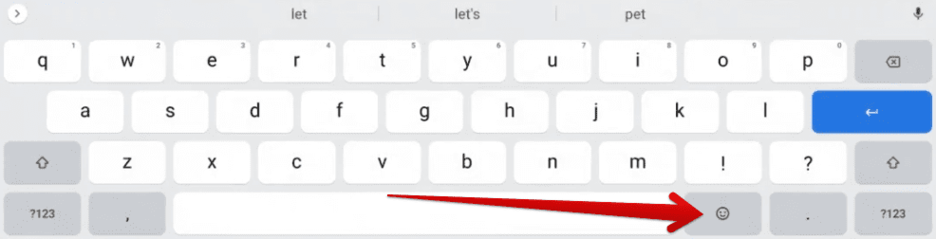
Gboard絵文字キッチンへのアクセス
ChromebookでGboardの絵文字キッチンを使用する方法は以上です。
この機能を使用するために必要な手順については説明しましたので、手順を注意深く読んだ後でも問題が発生することはありません。この機能がタブレット以外のChromebookにもまもなく登場することを願っています。
Chromebookをより安全に便利に利用したいならVPNがおすすめな理由

Chromebookは値段も安価で動作も快適と作業用パソコンとしては、かなり優れておりますが利用している段階で気になる点が2点ございました。
- ファイルのダウンロードがブロックされる。
- HTTPサイトに接続できない
上記2点の問題点を解説します。
ファイルのダウンロードがブロックされる

作業中にサイトからファイルをダウンロードする際に上記のような【不正なファイルのためファイルをブロックしました】と頻繁に表示されます。
これがかなり面倒で明らかに危険なファイルではないはずの
[PDF資料をまとめたZIP]
[仕事で使用するフリーツール]
なども跳ねられることも頻繁で正直ストレスがたまります・・・
通常のWindowsパソコンやMACであればブロックされる頻度はかなり少ないですが、後で後述する理由が原因でChromebookの場合1日に何回もこのような事態が発生します。
HTTPサイトに接続されない

また【HTTPサイトにアクセスしても表示されない】問題もあります。
インターネット上でWebページを閲覧するとき、URLの上部に「http」や「https」で始まっていますが「データが暗号化されていないhttp」の場合自動的にブロックされてしまいます。

↑上の画像のようにHTTPの場合はセキュリティ警告が表示
最近では「https」に移行しているサイトも増えてはいますが、まだまだ「http」サイトが多い現状で仕事上情報を集めたい際に苦労しています。
上記の2点の問題を解決する方法を調べた結果【VPN】を適応することで解決致しました!
なぜChromebookにVPNが必要なのか???
なぜ上記のような問題がVPNで解決するのか?
「実はChromebookで標準で搭載されているセキュリティが強固すぎる+セキュリティ機能をオフができないため回避するにはWEB通信時のネット回線を変更する」
必要があることが判明!!!

https://www.cman.jp/network/term/vpn/
通常であればセキュリティソフトなどを手動でインストールを行い、問題がある場合は一時的にオフするなどで[ブロック問題]を解決できるのだが、Chromebookはデフォルトでセキュリティソフトが搭載されているような物なので外すことが出来ない。
そこで活躍するのがVPN!!!
VPNとは??
「Virtual Private Network」の略。
簡単に言うと仮想の「専用回線」を使って、インターネットを利用することができます。
IPアドレスを自由に変更することができるので匿名性が向上します。
無料のサービスもありますが、回線品質が悪く速度が遅い問題があります。
そのため、回線品質が良い「NordVPN」等が人気です。

↑こんな感じで各国にあるサーバーをワンクリックで使用できるので匿名性は抜群!
VPNを使うとChromebook経由の回線ではないという扱いになるため上記のような理不尽なブロック祭りから開放されるというわけだ!!!
VPNを利用することで得られるその他のメリット!!
更にVPNはもともとセキュリティ強化のためのツールなので様々な利点あり。
- 個人情報の流出阻止の強化
- 海外サーバに繋げて外国在住の限定の動画視聴
- 海外のゲームを格安で購入できる
- 通信が高速化する
など仕事でもプライベートでも役に立つ機能が多く、Chromebookを快適かつ安全に使用したいのであれば割と導入必須のツールといっても過言ではありません。
ChromebookにおすすめVPNはNORDVPN!
といってもVPN会社は日本・海外含めると何百社も存在しており、正直どのような基準でVPNを選べばいいか悩ましいと思っている方も多いのではないでしょうか??
個人的に色々試した結果絶対選んではいけないVPNの条件は以下の3項目
【完全無料を謳うVPN】
他社が有料で展開しているサービスが無料で提供できるはずがない。たいてい利用者の個人情報を盗み出して売買しているケースが多数(一部研究目的など例外あり)
【日本で運営しているVPN】
VPNは海外に多数のサーバーを持つことで安定性が増す。日本運営のVPNはサーバー数が非常に少なく速度が遅いなど実用性に乏しい
【運営歴が浅すぎるVPN】
運営歴が短いVPNは個人情報をハッキングされ情報流出などの危険性が高い。長年運営を行い目立った不祥事を起こしていない会社が望ましい
この3項目に一つでも該当するものがあるVPNは地雷確定なのでおすすめしません(立証済み)

以上の条件に当てはまらない中でおすすめなのが【NordVPN】
ダウンロード・操作履歴が残らない
料金が安い・返金制度
やましいことしていないなら保存されていても特に問題ないのでは??と思いがちですが通常のVPNはサーバー利用の履歴などが保存されるのでもし本体サーバーにハッキングされたら個人情報が流出する危険性があります。
実際にVPN会社本元のサーバーがハッキングされて個人情報が流出したことも・・・
ただNordVPNに関してはそもそも個人情報を残さないので仮にハッキングされたとしても警察や政府・ハッカーに個人履歴が渡ることがないです。
一月分無料お試しでどんな理由でも100%返金保証付き!!

また月額に掛かる料金は高品質であるにも関わらず低価格なのも嬉しいところ。
有名VPNのExpressVPNは最安で$8.32(約900円)なのに比べ、NordVPNは約495円と半値近く違うので毎月のコストが掛かりません。
| 1ヶ月プラン | 6ヶ月プラン | 1年プラン | 2年プラン | |
| ExpressVPN | 月額1500円 | $月額1000円 | 月額900円 | |
| NordVPN | 月額1434円 | 月額590円 | 月額495円 |
更に【契約期間30日なら100%保証の制度】付きなので気に入らなかったり、自分の環境ではうまく動作しないなどどのような理由でも返金保証が適応されるので安心!!
⇒30日間無料のNordVPNををお試ししたい方はこちらから!!
まとめ
Chromebookは、現代の世界の変化するトレンドに対応しており、ユーザーインターフェースのあらゆる形態の革新をシームレスに歓迎しています。
この見通しの明白な例があります。絵文字と絵文字キッチンが含まれているため、ユーザーはさまざまな絵文字を試したり、ワイルドな組み合わせを楽しんだりできます。結局のところ、私たちは時としてオーバーザトップの要件を持つ非常にアクティブな世界に住んでいます。
ChromebookでGboard絵文字キッチンを使用する方法を学習したので、タブレット対応のChromebookをお持ちの場合に限り、この機能を毎日簡単に利用できるようになります。
また先程紹介したNordVPNを利用することで【Chromebookの煩わしい仕様回避+セキュリティ強化】にもつながるので気になった方は導入してみてはいかがでしょうか??
金額的にもセキュリティソフトよりも安く、気に入らなければ返金保証ありといたせりつくせりの内容なのでおすすめです!!